1、excel表数据分析技巧:快速填充空白单元格

快速填充空白单元格,下面的数据表中存在多个空白的单元格,需要填充为0。
使用Ctrl+G快捷键点击定位条件。
点击空值定位出空白单元格。
在定位出的第一个单元格中使用公式=0,按下快捷键Ctrl+Enter键即可批量填充。
2、excel表数据分析技巧:批量删除空白行
首先使用Ctrl+G快捷键定位空白单元格位置,右键第一个空白的单元格,点击下方单元格上移,即可将空白行删除。
3、excel表数据分析技巧:使用通配符进行查找替换
在查找与替换中使用*号通配符,这里的"*花"代表花字前面有很多的字符,可以进行模糊查找,点击查找全部即可看到这里查找到了540个匹配的单元格内容。
4、excel表数据分析技巧:多条件筛选
多条件筛选,按照一定的数据条件去筛选数据,在数据选项卡下选择高级筛选按钮。
在高级筛选框里面选择条件区域,将筛选后的结果复制到标题行。
即可得到如下筛选的结果。
5、excel表数据分析技巧:跳过空单元格粘贴完整数据
需要将下面的完整数据复制粘贴到上面有缺失的数据区域,并且需要跳过空白的单元格进行粘贴。
首先复制下面完整的数据表,右键上面不完整的表格,在选择性粘贴里面点击跳过空单元格,点击确定即可。
6、excel表数据分析技巧:数据分列文本为日期型数据
将文本型日期转化为日期型数据,在数据选项卡下点击分列功能。
在文本分列向导里默认下一步,在第三步向导勾选日期。
7、excel表数据分析技巧:批量修改单元格格式
这里同时对一月、二月、三月3个Sheet表修改单元格格式,使用Ctrl键依次选择各个Sheet表或者用Shift键首尾进行选择,接着只要对其中的一个Sheet表做了修改,这几个多选的Sheet表都可以同步变化过来。
8、excel表数据分析技巧:批量生成工资条
在工资表中设置辅助列,每间隔一个空格填写一个字符。
使用Ctrl+G定位出空白单元格。
右键第一个空白单元格点击插入整行。
复制第一行标题,全选数据使用Ctrl+G快捷键定位出空单元格,再使用Ctrl+V粘贴即可。
删除第一行即可批量生成工资条。
9、excel表数据分析技巧:批量生成文件夹
首先创建文件名,并下拉函数="MD "&A2生成文件名。
然后新建一个txt文本文档,将生成的文件名复制粘贴到txt文本文档中。
将结果另存到一个新的文件中。
选择磁盘,保存类型为所有文件,文件名的后缀命名为.bat格式的文件,点击保存即可。
双击text.bat即可批量生成文件。
10、excel表数据分析技巧:批量生成文件夹目录
这里我们看到E磁盘有10个文件夹。
用快捷键Win+R,输入cmd,打开命令行。
在命令行输入tree e:/testing /f>e:name.text命令,使用enter键即可生成文件夹得目录。
打开text文件即可看到生成的文件夹目录,使用Excel读入文本即可将文件夹目录读取进来。
11、excel表数据分析技巧:多层二维表转为一维表
这里的行标题和列标题均带有层级结构,需要将其转换为一维表,选取表格数据,点击从表格,进入PowerQuery数据清洗界面。
选择第一列,在转化里面选择向下填充。
选择前两列,在转换选项卡下点击合并列,分隔符可以任意选择,这里选择空格。
全选表格,在转换选项卡下点击转置。
全选表格,在转换选项卡下点击将第一行用作标题。
选择前两列,右键点击逆透视其他列。
选择之前合并的列,在转换选项卡下点击拆分列,按照空格分隔符进行拆分。
选择第一列,将空白的地方向下填充。
点击关闭并上载将数据加载值表格中。
如下我们成功的将带有多层级标题的二维表转换为一维表。
12、Excel批量合并工作簿
本次使用的数据文件一共包含A01到A04共计四个工作簿,这四个工作簿都有相同的列名。
首先,新建一个空的工作簿,在数据选项卡下选择新建查询,从文件选择从文件夹。
从路径选择我们需要批量合并工作簿的文件夹,然后点击打开。
在组合里选择合并并转化数据。
在合并文件选项中点击合并的第一个Sheet表,点击确定。
在Power Query编辑器中右键第一列,点击删除,删除多余的列。
点击关闭并上载选项,就会将合并后的数据加载到Sheet表中。
合并后的数据如下所示。
如上是作者在日常使用Excel做数据处理时,总结的一些处理技巧,关于Excel数据处理的技巧还有很多,限于篇幅原因,这里无法一一进行图文实操,另外,大家一定要上手操作,才能更好的掌握这些技巧~
如果你对于上述操作仍有困惑或者想要寻求更简单的方法,可以尝试九数云BI,它专为百万行以上数据处理而生,是一款“零代码”工具,即使是小白,无需代码无需掌握复杂的函数即可完成大部分数据处理,操作简单。可高效处理大部分的常用场景,如批量数据合并(上下合并,左右合并);超级数据透视(分类汇总);行列转换......
上一篇: 史上最全excel时间轴图表制作攻略,让你分分钟成为数据大师!——九数云BI